
WhatsApp Web es el servicio de mensajería oficial de la aplicación WhatsApp para ordenadores. Algo así como un cliente que permite una gran cantidad de funciones de esta herramienta, pero a través de la comodidad que ofrece una pantalla de mayor tamaño que la del móvil, y un teclado físico y completo para redactar mensajes. Pero no sólo eso, a pesar de las críticas recibidas tras su llegada por la sencillez y recortadas funcionalidades, aún cuenta con opciones tan útiles y capaces como tomar fotos a través del propio ordenador.
Así, WhatsApp Web ha llegado con algunas opciones interesantes, aunque flaquean en comparación con otros servicios web de aplicaciones de mensajería como es el caso de Telegram o LINE. Sin embargo, tomar y enviar una foto es posible también a través del ordenador. Eso sí, hay que cumplir el requisito obligatorio de contar con una webcam o cámara conectada al ordenador. Y es que, si no, no existirá forma alguna de capturar la imagen, mostrándose un mensaje de aviso cada vez que se intente llevar a cabo.
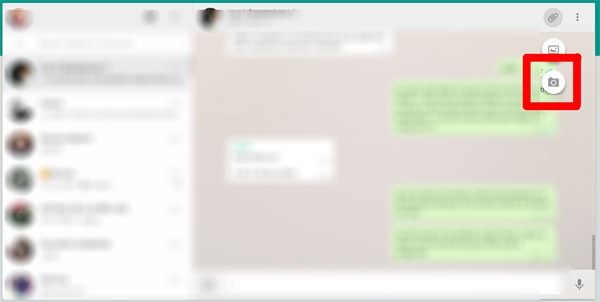
Basta con acceder al servicio WhatsApp Web de forma habitual, escaneando el código QR que aparece en la página web a través de la aplicación móvil para Android y Windows Phone. Una vez dentro, sólo hay que pinchar sobre alguna conversación o chat de la parte izquierda para mostrarlas en la parte amplia de la pantalla. Aquí, sólo hay que pinchar sobre el icono del clip en la parte superior derecha de la ventana para desplegar el menú Compartir, donde es posible elegir entre una fotografía ya almacenada en alguna carpeta del ordenador o, lo que nos interesa en este tutorial, tomar una fotografía nueva con la webcam.
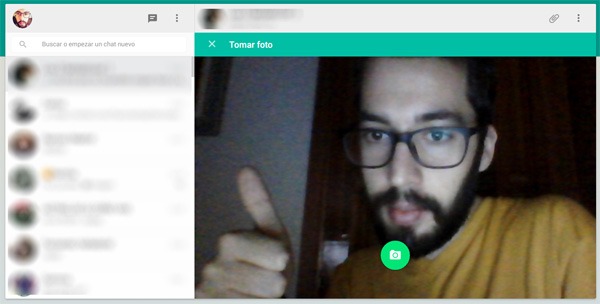
Se trata del icono de la cámara, con el que se activa automáticamente el objetivo de la cámara del ordenador. De esta forma es posible realizar un encuadre viendo en pantalla lo que se va a fotografiar. Una vez escogida la escena, posiblemente un selfie, teniendo en cuenta que los portátiles suelen utilizar la webcam para videoconferencias y están enfocados al rostro del usuario, sólo queda capturar la escena pulsando sobre el icono de la parte inferior. Gracias a la ventana de gran tamaño es posible ver el aspecto de la imagen antes de enviarla. Y, si no es del agrado del usuario, basta con pulsar el botón Retake para capturar una nueva toma y repetir el proceso.
Una vez que la foto tiene el visto bueno, sólo hay que pulsar sobre el mismo botón de captura, que esta vez tiene el icono de un avión de papel o de envío. Con ello, la imagen pasa a estar presente en la conversación, llegando al interlocutor o interlocutores, e incluso siendo marcada con el doble check azul en caso de que sea efectivamente vista por aquél al que se ha enviado.
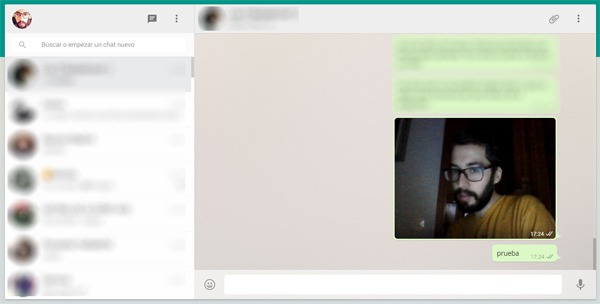
Las imágenes enviadas a través de WhatsApp Web también quedan almacenadas en el smartphone, apareciendo en la carpeta WhatsApp Images, junto con el resto de contenidos recibidos y enviados. Lamentablemente, los usuarios con una cámara web integrada en el ordenador tendrán menos posibilidades para tomar instantáneas, ya que el diseño de éstas impide diferentes encuadres. Sin embargo, es una buena opción para selfies.





2 respuestas a “Cómo hacer una foto a través de WhatsApp Web”
Al intentar usar la WebCam en WhatsApp Web, me dice que no reconoce ninguna cámara en esta laptop, ¿Tienes alguna idea de lo que puedo hacer?
si yo saco fotos desde mi whatassap web pero sale en espejo o sea el texto de una caja invertido ?
HE TRATADO DE TOMAR FOTO A UN MENSAJE QUE RECIBI, PERO SOLO PUEDO TOMARME FOTO A MI MISMA, NO PUEDO REALIZAR A MENSAJE